آموزش انتقال اطلاعات از اندروید به آیفون بصورت ایمن
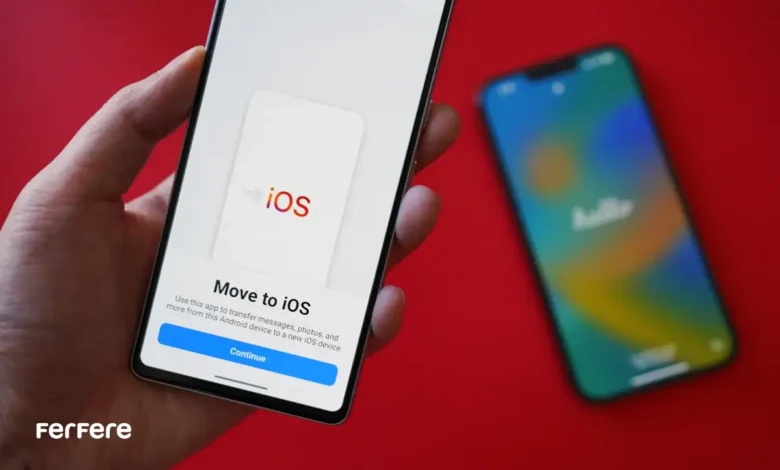
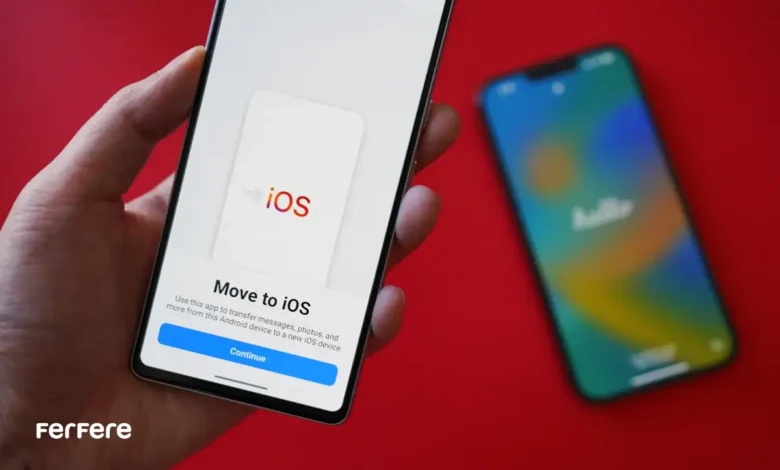
بسیاری از کاربران هنگام تصمیم به خرید گوشی جدید با پرسشی مشترک روبه رو می شوند: آیا خاطرات چند ساله، از عکس های خانوادگی گرفته تا پیام های کاری، در میانه راه گم می شود یا نه؟ این نگرانی را خودم زمانی تجربه کردم که گوشی اندرویدی قدیمی ام را کنار گذاشتم. اما تجربه همان انتقال به من آموخت که با رعایت چند اصل ساده امنیتی و انتخاب ابزار درست، انتقال اطلاعات از اندروید به آیفون نه تنها شدنی است، بلکه می تواند بدون کوچکترین خلل انجام شود.
در ادامه مقاله به شما نشان می دهم چگونه پیش از آغاز فرایند یک نسخه پشتیبان مطمئن بگیرید، شرایط اتصال دو دستگاه را بررسی کنید و سپس گام به گام تمام داده ها را به محیط iOS ببرید. اگر تا امروز به دلیل ترس از پیچیدگی مراحل یا احتمال آسیب به فایل ها مهاجرت را به تعویق انداخته اید، مطالعه سطرهای بعدی این تردید را برطرف کرده و شما را تا رسیدن کامل اطلاعات همراهی خواهد کرد.
در راهنمای جامع انتقال اطلاعات از آیفون به اندروید، مراحل بکاپ گیری از مخاطبین و عکس ها و سپس بازیابی آن ها در پلتفرم اندروید به صورت گام به گام تشریح شده است.
نحوه انتقال اطلاعات از اندروید به آیفون با استفاده از Move to iOS
اپلیکیشن Move to iOS تنها راه بومی اپل برای انتقال اطلاعات از اندروید به آیفون است، اما برای موفقیت در این روش باید چند نکته مهم را رعایت کنید:
اول آن که این فرایند فقط هنگام راه اندازی اولیه آیفون جدید در دسترس است و پس از تکمیل ستاپ اولیه دیگر امکان اجرای مجدد آن وجود ندارد.
دوم این که حجم بالای داده ممکن است زمان انتقال را افزایش دهد؛ در صورت نیاز می توانید برای سرعت بیشتر از کابل USB-C به لایتنینگ استفاده کنید.
برای انتقال اطلاعات با Move to iOS مراحل زیر را دنبال کنید:
- اپلیکیشن Move to iOS را از فروشگاه Google Play دانلود و روی دستگاه اندرویدی نصب کنید.
- آیفون جدید را روشن کنید و در صفحه Quick Start گزینه Set Up Manually را انتخاب کنید.
- در روند راه اندازی، گزینه Move Data from Android را لمس کنید.
- یک کد شش رقمی روی صفحه آیفون نمایش داده می شود؛ آن را در اپلیکیشن Move to iOS روی گوشی اندرویدی وارد کنید.
- به اپلیکیشن اجازه دهید به فایل ها، مخاطبین و سایر داده های مورد نیاز دسترسی پیدا کند و سپس Terms and Conditions را بپذیرید.
- پس از نمایش صفحه Find Your Code، روی Continue بزنید و کد یک بار مصرف را دوباره وارد کنید.
- آیفون شبکه موقتی Wi-Fi ایجاد می کند؛ در اندروید روی Connect ضربه بزنید تا به این شبکه متصل شوید.
- فهرست داده هایی که می توانید منتقل کنید (مخاطبین، عکس ها، پیام ها و غیره) نمایش داده می شود؛ موارد دلخواه را انتخاب و روی Continue تپ کنید.
- دو دستگاه را کنار هم قرار دهید و تا پایان کامل فرایند صبر کنید.
با رعایت این مراحل ساده، همه فایل ها و تنظیمات قابل انتقال به محیط iOS منتقل می شوند و نگرانی شما در مورد از دست رفتن خاطرات و اطلاعات مهم برطرف خواهد شد.
یکی از ملاک های اصلی در انتخاب مدل مناسب بررسی قیمت آیفون در فروشگاه های معتبر مثل فرفره است تا بتوانید بر اساس بودجه و نیازهای خود بهترین تصمیم را بگیرید.
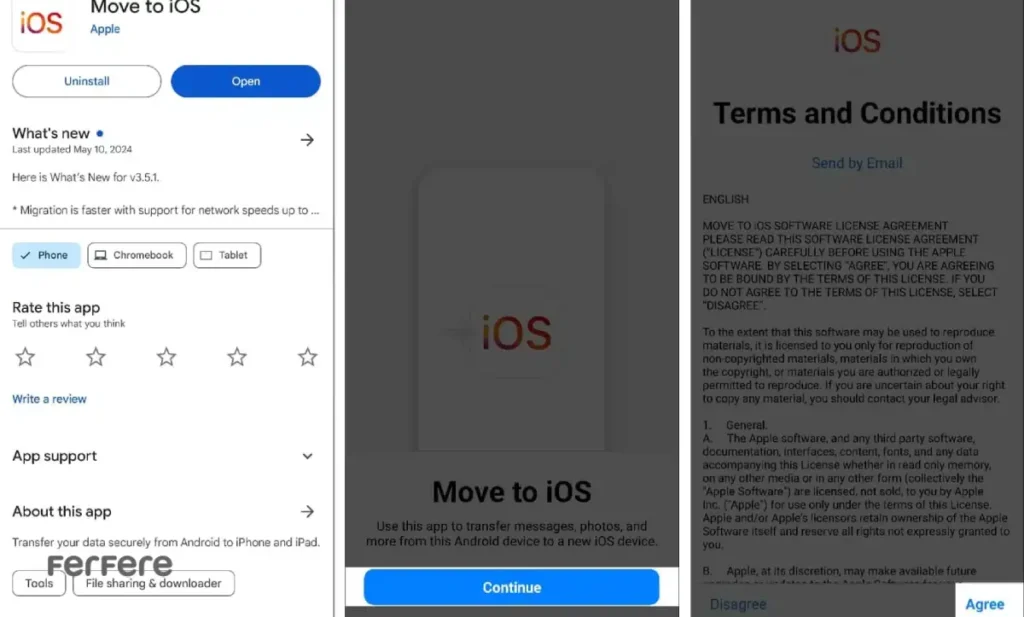
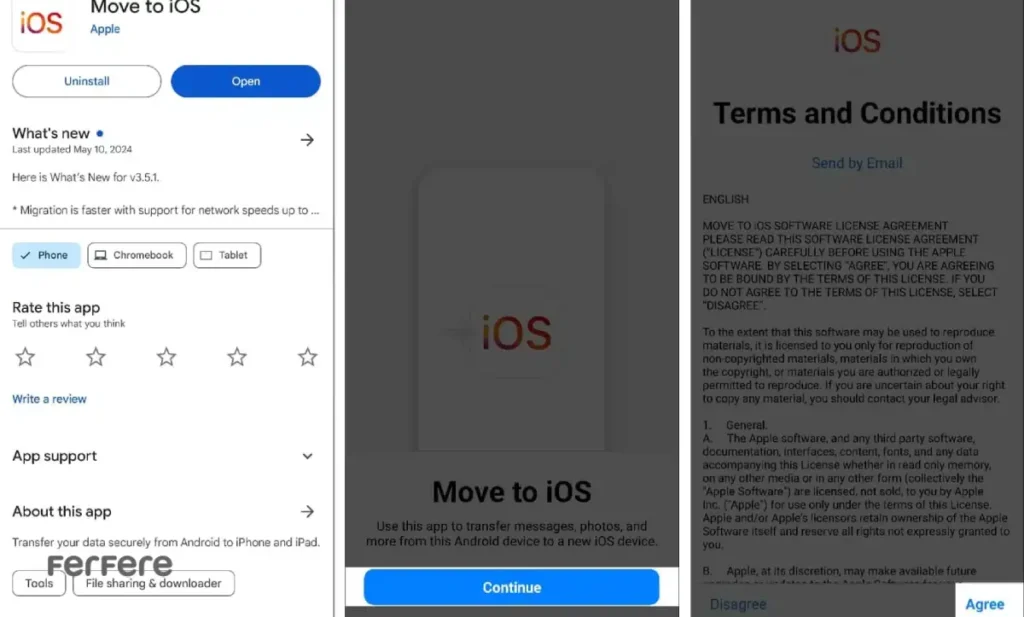
چگونه پس از راه اندازی اولیه اطلاعات را از اندروید به آیفون منتقل کنیم
انتقال دستی همه داده ها پس از ستاپ اولیه ممکن است خسته کننده باشد، اما با استفاده از حساب گوگل می توانید انتقال اطلاعات از اندروید به آیفون را به طرز چشمگیری ساده تر و مطمئن تر کنید. این روش برای افرادی مناسب است که مرتباً از داده ها و مخاطبین خود نسخه پشتیبان روی گوگل تهیه می کنند. اگر تا کنون این کار را انجام نداده اید، مراحل زیر را در گوشی اندرویدی خود دنبال کنید:
- وارد اپ Settings شوید.
- بخش Passwords & Accounts (یا Accounts) را انتخاب کنید.
- روی حساب Google که می خواهید پشتیبان گیری با آن انجام شود، ضربه بزنید.
- در صفحه Account Sync، سوئیچ مقابل هر نوع داده (مخاطبین، تقویم، اسناد و…) را فعال کنید تا همگی در حساب گوگل شما ذخیره شوند.
پس از اطمینان از پشتیبان گیری کامل، به آیفون بروید:
- وارد Settings شده و به قسمت Mail > Accounts بروید.
- گزینه Add Account را انتخاب و Google را لمس کنید.
- با وارد کردن اطلاعات حساب گوگل خود، دسترسی به مخاطبین، تقویم و یادداشت ها به صورت خودکار فعال می شود.
- برای دریافت تصاویر، ویدیوها و فایل ها کافی است اپ های Google Photos و Google Drive را از App Store دانلود کرده و وارد حساب خود شوید.
با این روش، بخش عمده ای از انتقال اطلاعات از اندروید به آیفون بدون نیاز به نرم افزارهای جانبی و با اطمینان کامل انجام می شود. برای انتقال پیامک ها یا داده های واتس اپ می توانید از راهنمای اختصاصی آن ها استفاده کنید.
موضوع انتقال مالکیت گوشی دست دوم شامل بررسی مدارک قانونی و مراحل ثبت دستگاه در سامانه همتا است که اطمینان از خرید ایمن و قانونی را برای خریدار و فروشنده فراهم می کند.
استفاده از نرم افزارهای جانبی برای انتقال داده از اندروید به آیفون
اگر با اپلیکیشن Move to iOS نتوانسته اید همه اطلاعاتتان را منتقل کنید یا مایل نیستید گام های پشتیبان گیری گوگل را انجام دهید، می توانید از نرم افزارهای جانبی مانند iToolLab یا PhoneTrans برای انتقال اطلاعات از اندروید به آیفون بهره بگیرید. این ابزارها معمولاً برای ویندوز و مک عرضه می شوند و پس از نصب، نیاز به خرید اشتراک یا لایسنس دارند.
برای شروع کافی است نرم افزار را روی کامپیوتر خود اجرا کنید، گوشی اندروید و آیفون را با کابل USB-C (یا USB-C به لایتنینگ برای مدل های قدیمی تر) به سیستم وصل کنید و مراحل ساده ای که به صورت گرافیکی نمایش داده می شود دنبال کنید. به کمک این برنامه ها می توانید مخاطبین، پیامک ها، عکس ها، ویدیوها و حتی پیام های واتس اپ را بدون نیاز به راه اندازی مجدد آیفون منتقل کنید. توصیه می شود پیش از هر چیز نسخه آزمایشی رایگان نرم افزار را امتحان و با بازخورد کاربران درباره امنیت و سرعت انتقال آشنا شوید تا مطمئن شوید هیچ گونه تداخل یا افت کیفیت در داده ها ایجاد نخواهد شد.
مطلب انتقال واتساپ به گوشی جدید به بررسی روش های پشتیبان گیری از چت ها و فایل های رسانه ای و بازگردانی آن ها در دستگاه جدید می پردازد تا پیوستگی گفتگوها حفظ شود.
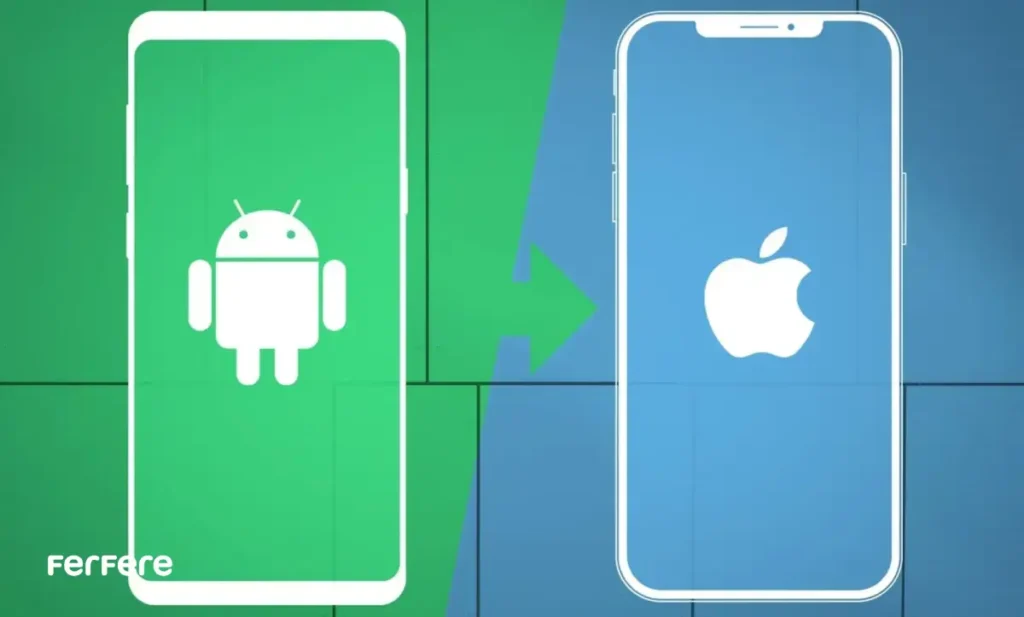
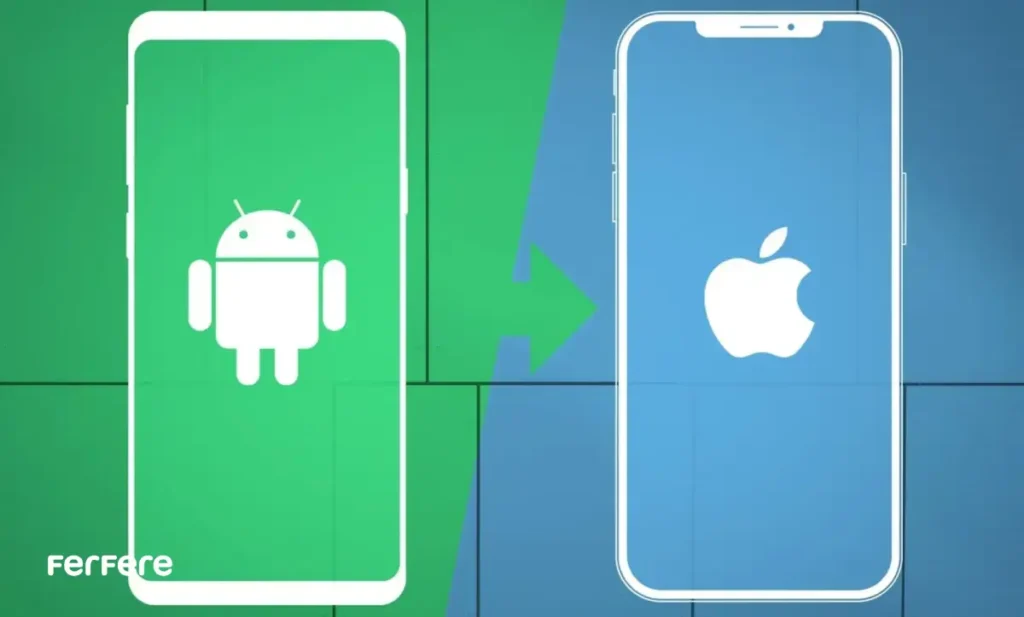
انتقال امن و کامل اطلاعات از اندروید به آیفون
حالا شما با اطمینان کامل تمام گام های ضروری برای انتقال اطلاعات از اندروید به آیفون را پشت سر گذاشته اید. با رعایت نکات امنیتی و بهره از ابزارهای مناسب، دیگر نیازی نیست از دست رفتن خاطرات دیجیتالتان هراسی به دل راه دهید. چه با Move to iOS پیشرفته باشید چه از نرم افزارهای جانبی کمک گرفته باشید، نتیجه یکسان است: تمام مخاطبین، عکس ها و پیام های ارزشمندتان به شکلی امن وارد آیفون جدیدتان شده اند. حالا می توانید با خاطری آسوده از محیط iOS لذت ببرید و مطمئن باشید هیچ داده ای پشت سرتان نمانده است.
فروشگاه اینترنتی فرفره مجموعه ای از جدیدترین گوشی ها، لپ تاپ ها و لوازم خانگی را با ضمانت اصالت و خدمات پس از فروش معتبر فراهم کرده است و انتخاب های متنوعی برای هر سلیقه ای ارائه می دهد.
سوالات متداول
با تهیه نسخه پشتیبان کامل قبل از شروع، اتصال دو دستگاه به یک شبکه پایدار و استفاده از ابزار رسمی مثل Move to iOS یا نرم افزارهای جانبی انتقال بدون نقص صورت می گیرد.
این اپلیکیشن مخاطبین، پیام ها، عکس ها، ویدیوها و بعضی از تنظیمات پایه ای را به آیفون جدید منتقل می کند.
خیر، این قابلیت تنها در مرحله ستاپ اولیه آیفون فعال است و پس از تکمیل راه اندازی دیگر نمی توان آن را اجرا کرد.
نرم افزارهایی مانند PhoneTrans و iToolLab با رابط کاربری ساده و پشتیبانی از انواع داده ها گزینه های مناسبی هستند.
با استفاده از ابزارهای جانبی یا قابلیت بکاپ و ریستور واتساپ می توانید چت ها و مدیاها را به آیفون انتقال دهید.
این روش اختیاری است و بیشتر برای انتقال مخاطبین، تقویم و یادداشت ها مناسب است و برای فایل های رسانه ای باید از Google Photos یا Drive استفاده کنید.
ابتدا با فروشنده فرایند انتقال مالکیت را ثبت و سپس مراحل پشتیبان گیری و انتقال داده ها را انجام دهید.
وای فای پایدار از قطع شدن انتقال جلوگیری کرده و شانس خطا در کپی فایل ها را کاهش می دهد.
بله، هم از طریق Move to iOS و هم با استفاده از نرم افزارهای جانبی می توانید انواع اسناد و فایل های حجیم را منتقل کنید.







